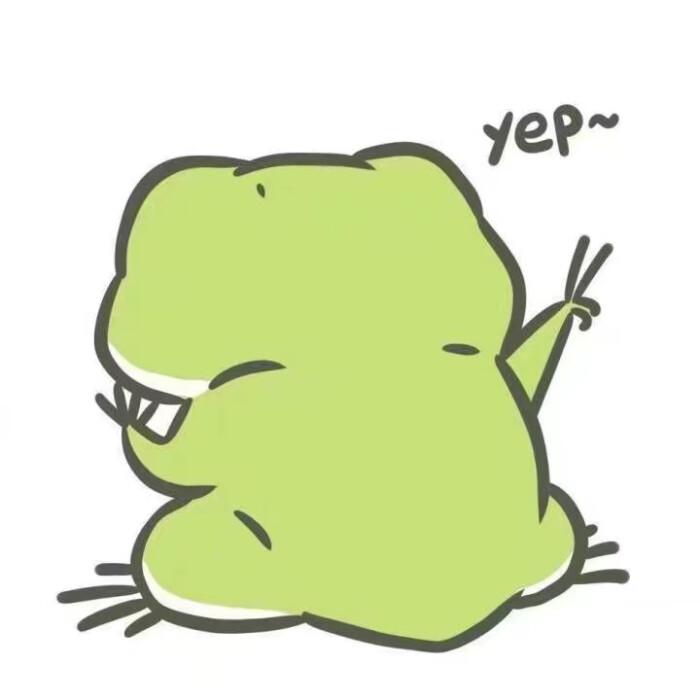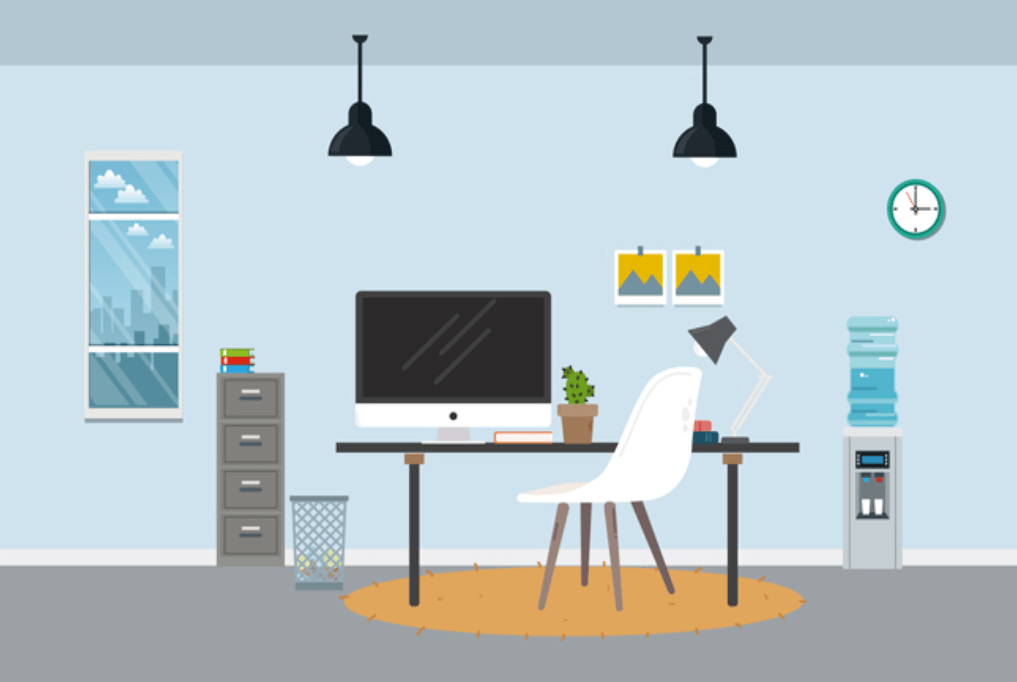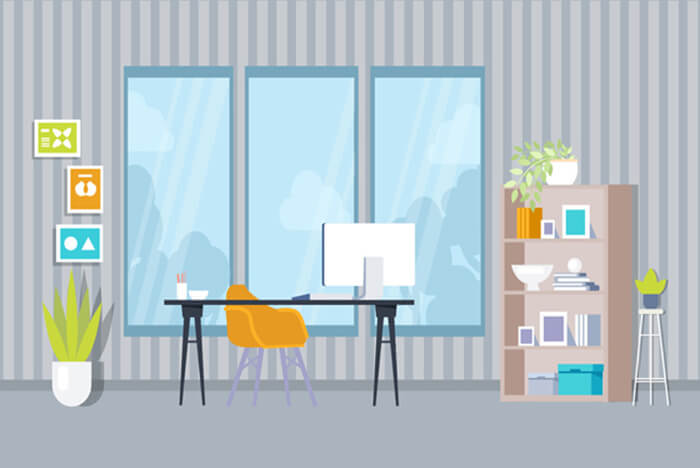搜索到
23
篇与
的结果
-
 阿里云盘公测:最高可得2TB存储空间,真的不限速! 阿里云盘宣布3月22日正式启动公测,通过多种福利任务,用户可使用最高2TB免费存储空间。阿里云盘团队还公布了一系列“原则”:包括“无论免费收费,未来都不限速”,“企业级隐私安全”,“倡导绿色节能”等。在2.0.5最新版本中,相册、探索、文件保险箱、影音播放器等功能升级,并增加了福利社:公测用户注册后,立即可完成任务,领取到300GB空间。阿里云盘官方微博、微信还发出322GB的公测日扩容福利码;各大平台社区还会发放200GB~1TB不等的“扩容码”,用户可以获取更多免费空间。下面是博主收集的一些福利码,需要的请自取。序号福利口令容量01yangyi200G02飞跃彩虹322G03科技中国200G04手机中国200G05资深盘友200G06午后狂睡200G07江宁婆婆200G08天涯历知幸200G09我爱爱范儿200G10陈泥玛评测200G11知识需要容量200G12知识就是力量200G13戴老师爱较真500G14扫地僧头发多500G15上云上阿里云500G16巴巴带你扩容500G17阿里云购爆款500G18达摩院招保洁500G19寄快递用裹裹500G20发言人求来的500G21发言人送你的500G22许愿不要过气500G使用方法打开阿里云盘APP;点击左上角头像;点击福利社;点击右上角兑换福利码;输入上述福利码进行扩容。(注意:每天最多3次兑换,其他容量未知,扩容后有效期为一年。)
阿里云盘公测:最高可得2TB存储空间,真的不限速! 阿里云盘宣布3月22日正式启动公测,通过多种福利任务,用户可使用最高2TB免费存储空间。阿里云盘团队还公布了一系列“原则”:包括“无论免费收费,未来都不限速”,“企业级隐私安全”,“倡导绿色节能”等。在2.0.5最新版本中,相册、探索、文件保险箱、影音播放器等功能升级,并增加了福利社:公测用户注册后,立即可完成任务,领取到300GB空间。阿里云盘官方微博、微信还发出322GB的公测日扩容福利码;各大平台社区还会发放200GB~1TB不等的“扩容码”,用户可以获取更多免费空间。下面是博主收集的一些福利码,需要的请自取。序号福利口令容量01yangyi200G02飞跃彩虹322G03科技中国200G04手机中国200G05资深盘友200G06午后狂睡200G07江宁婆婆200G08天涯历知幸200G09我爱爱范儿200G10陈泥玛评测200G11知识需要容量200G12知识就是力量200G13戴老师爱较真500G14扫地僧头发多500G15上云上阿里云500G16巴巴带你扩容500G17阿里云购爆款500G18达摩院招保洁500G19寄快递用裹裹500G20发言人求来的500G21发言人送你的500G22许愿不要过气500G使用方法打开阿里云盘APP;点击左上角头像;点击福利社;点击右上角兑换福利码;输入上述福利码进行扩容。(注意:每天最多3次兑换,其他容量未知,扩容后有效期为一年。) -
 Ubuntu20.04安装KeePass密码管理器 手里面有一台面临报废的笔记本,安装了Ubuntu的系统,时不时的也是在使用。本来是下载了keepass的.deb包准备安装,但是还要自行安装依赖,着实有点麻烦。安装 KeePass在 Ubuntu 的软件源中已经有KeePass2了,直接使用命令即可安装。#先更新下源 sudo apt-get update #安装 keepass2 sudo apt-get install keepass2如果提示缺少依赖,那么根据提示输入命令自动安装依赖即可。更改软件语言安装好可以直接运行 KeePass2 ,但是默认的语言是英文,对于我这种渣渣而言,必须用中文才行啊。(英语不及格Orz...)下载语言包#语言包下载地址 http://keepass.info/translations.html官方提供有中文包,在Translations中找到Chinese, Simp.,有1.x+和2.x+两个选项,注意要选择 2.x 版本语言包。下载语言包解压后回获得一个名为Chinese_Simplified.lngx的文件,将文件复制/移动到 KeePass 的语言包目录(Languages)下(直接复制无效,因为没有权限)。#移动 sudo mv 文件路径 目标路径 sudo mv Chinese_Simplified.lngx /usr/lib/keepass2/Languages #复制 sudo cp 文件路径 目标路径 sudo cp Chinese_Simplified.lngx /usr/lib/keepass2/Languages我发现网上都是说将文件放到keepass2根目录下,可能以前的老版本可以读取,但是现在的新版本是读取Languages文件夹下的语言包文件,而keepass2下无Languages文件夹,所以我们需要创建一个。#mkdir 文件夹 --/创建一个文件夹 sudo mkdir Languages /usr/lib/keepass2/然后可以通过终端输入 keepass2 或点击应用程序图标启动 KeePass,选择 View 菜单,点击 Change Language,在弹出的对话框中选择 Simplified Chinese(简体中文),确定后 KeePass 提示需要重新启动,点击 Yes 重新启动 KeePass 即可。设置完成后在帮助菜单的关于 Keepass 中可以看到我安装的是 Keepass 2.44 版本。解决乱码问题切换了语言后发现菜单和对话框中文全是小方块,查询后发现是因为未映射中文字体,修改/etc/fonts/conf.avail/65-nonlatin.conf,增加如下内容即可:#使用vim编辑65-nonlatin.conf文件 sudo vim /etc/fonts/conf.avail/65-nonlatin.conf #在</fontconfig>前添加下列内容 <alias> <family>Ubuntu</family> <prefer> <family>sans-serif</family> </prefer> </alias> #按esc后保存并退出 :wq保存后重启keepass即可看到程序已经恢复正常。安装浏览器扩展#安装 Mono 的完整包 sudo apt-get install mono-complete
Ubuntu20.04安装KeePass密码管理器 手里面有一台面临报废的笔记本,安装了Ubuntu的系统,时不时的也是在使用。本来是下载了keepass的.deb包准备安装,但是还要自行安装依赖,着实有点麻烦。安装 KeePass在 Ubuntu 的软件源中已经有KeePass2了,直接使用命令即可安装。#先更新下源 sudo apt-get update #安装 keepass2 sudo apt-get install keepass2如果提示缺少依赖,那么根据提示输入命令自动安装依赖即可。更改软件语言安装好可以直接运行 KeePass2 ,但是默认的语言是英文,对于我这种渣渣而言,必须用中文才行啊。(英语不及格Orz...)下载语言包#语言包下载地址 http://keepass.info/translations.html官方提供有中文包,在Translations中找到Chinese, Simp.,有1.x+和2.x+两个选项,注意要选择 2.x 版本语言包。下载语言包解压后回获得一个名为Chinese_Simplified.lngx的文件,将文件复制/移动到 KeePass 的语言包目录(Languages)下(直接复制无效,因为没有权限)。#移动 sudo mv 文件路径 目标路径 sudo mv Chinese_Simplified.lngx /usr/lib/keepass2/Languages #复制 sudo cp 文件路径 目标路径 sudo cp Chinese_Simplified.lngx /usr/lib/keepass2/Languages我发现网上都是说将文件放到keepass2根目录下,可能以前的老版本可以读取,但是现在的新版本是读取Languages文件夹下的语言包文件,而keepass2下无Languages文件夹,所以我们需要创建一个。#mkdir 文件夹 --/创建一个文件夹 sudo mkdir Languages /usr/lib/keepass2/然后可以通过终端输入 keepass2 或点击应用程序图标启动 KeePass,选择 View 菜单,点击 Change Language,在弹出的对话框中选择 Simplified Chinese(简体中文),确定后 KeePass 提示需要重新启动,点击 Yes 重新启动 KeePass 即可。设置完成后在帮助菜单的关于 Keepass 中可以看到我安装的是 Keepass 2.44 版本。解决乱码问题切换了语言后发现菜单和对话框中文全是小方块,查询后发现是因为未映射中文字体,修改/etc/fonts/conf.avail/65-nonlatin.conf,增加如下内容即可:#使用vim编辑65-nonlatin.conf文件 sudo vim /etc/fonts/conf.avail/65-nonlatin.conf #在</fontconfig>前添加下列内容 <alias> <family>Ubuntu</family> <prefer> <family>sans-serif</family> </prefer> </alias> #按esc后保存并退出 :wq保存后重启keepass即可看到程序已经恢复正常。安装浏览器扩展#安装 Mono 的完整包 sudo apt-get install mono-complete -
 分享27个网络创作者必备的素材站 关于CC0的定义,有一连串专业术语,但你可以简单理解为免费的正版素材。换句话说,只要标记为CC0素材,无论是视频、音乐还是图片,都不需要付钱,可以直接用,100%不会侵权。对于视频创作者、新媒体运营者来说,这都是非常值得收藏的。Pexels图片网站(https://www.pexels.com/zh-cn/)SOOGIF动态图片(https://www.soogif.com/)gfycat动态图(https://gfycat.com/)极简壁纸(https://bz.zzzmh.cn/)wallhaven图片(https://wallhaven.cc/)Emoji表情大全(https://www.emojIDAquan.com/)CC0图片库:(www.cc0.cn)这个虽然是个聚合站,但是有些时候还是有些作用滴~foodiesfeed:(https://www.foodiesfeed.com/)这个网站所有的图片都和美食相关,各位美食博主赶紧收藏起来吧~Burst:(https://skitterphoto.com/)全站均为CC0图片,都是高清的质感好图,爱怎么用就怎么用,完全免费哈~Burst:(https://burst.shopify.com/)这个网站主要提供高清图片,而且专门用于商用的,基本上都是CC0的许可,有这方面需求的可以收藏起来哦。footage123:(https://footage123.com/)又是一个神一般的素材网站,它的素材主打来自全球的无人机的免费高清和4k航拍视频,想要大景别宏大叙事的盆友赶紧收藏起来。focastock:(https://focastock.com/video/)全站素材均为CC0许可,你可以免费使用于任何你想要的视频项目,包括但不限于商用。dreamstime:(https://www.dreamstime.com/stock-footage/cc0-license.html)Dreamstime是全球最大的素材社区,你可以在CC0许可下找到理想的照片和视频素材。vidsplay:(https://www.vidsplay.com/)质感很好的视频素材网站,搜关键字就能找到几乎任何你想要的视频素材。beachfrontbroll:(http://www.beachfrontbroll.com/)免费下载高清视频和动画素材,完全免费使用的,下载只需一个简单的“右键单击保存”即可。vidlery:(http://vidlery.com/)这是一个特殊的视频素材网站,里面提供的都是动画视频素材,同样是100%免费的,而且免注册一键下载哦~videvo:(https://www.videvo.net/)只需要注册一个免费账户,就能一站式免费获取数以千计的免费视频、动图、音效素材!mazwai:(https://mazwai.com/)由视频专业团队精心挑选的免费影视素材视频。良心素材网站!Videezy:(https://www.videezy.com/)大量的提供大量免费的HD&4K视频素材,让人想舔屏的好网站。isorepublic:(https://isorepublic.com/)大量的免费高分辨率 CC0照片和视频,让你的素材库永不枯竭。splashbase:(http://www.splashbase.co/)在这里搜索和发现免费的高分辨率照片和视频。同样都是CC0素材,随意使用~pond5:(https://www.pond5.com/)全球最大的开放版权视频合集,不仅有视频,还有音乐、动态图片,用这些世界级的好素材,让你的视频如虎添翼!lifeofvids:(https://lifeofvids.com/)完全免费,没有版权限制(个人和商业),对于这样的网站运营者,只想说一声好人一生平安。wedistill:(https://www.wedistill.io/)每天更新10条免费HD视频素材,完全免费,可以商用。Vimeo:(https://vimeo.com/creativecommons/cc0)简单好用,用户分享的CC0视频精选,画风很接地气。Pexels:(https://www.pexels.com)这是我自己最常用的视频/图片素材网站,支持中文搜索,视频质量高,免注册一键下载。Coverr:(https://coverr.co)很好很强大的免费视频素材网站,海量库存,每周持续更新7条精美视频。特别说明截至本博文发布之时以上网站依然可用;可能部分网站需要科学的方式才能访问,请自行解决;
分享27个网络创作者必备的素材站 关于CC0的定义,有一连串专业术语,但你可以简单理解为免费的正版素材。换句话说,只要标记为CC0素材,无论是视频、音乐还是图片,都不需要付钱,可以直接用,100%不会侵权。对于视频创作者、新媒体运营者来说,这都是非常值得收藏的。Pexels图片网站(https://www.pexels.com/zh-cn/)SOOGIF动态图片(https://www.soogif.com/)gfycat动态图(https://gfycat.com/)极简壁纸(https://bz.zzzmh.cn/)wallhaven图片(https://wallhaven.cc/)Emoji表情大全(https://www.emojIDAquan.com/)CC0图片库:(www.cc0.cn)这个虽然是个聚合站,但是有些时候还是有些作用滴~foodiesfeed:(https://www.foodiesfeed.com/)这个网站所有的图片都和美食相关,各位美食博主赶紧收藏起来吧~Burst:(https://skitterphoto.com/)全站均为CC0图片,都是高清的质感好图,爱怎么用就怎么用,完全免费哈~Burst:(https://burst.shopify.com/)这个网站主要提供高清图片,而且专门用于商用的,基本上都是CC0的许可,有这方面需求的可以收藏起来哦。footage123:(https://footage123.com/)又是一个神一般的素材网站,它的素材主打来自全球的无人机的免费高清和4k航拍视频,想要大景别宏大叙事的盆友赶紧收藏起来。focastock:(https://focastock.com/video/)全站素材均为CC0许可,你可以免费使用于任何你想要的视频项目,包括但不限于商用。dreamstime:(https://www.dreamstime.com/stock-footage/cc0-license.html)Dreamstime是全球最大的素材社区,你可以在CC0许可下找到理想的照片和视频素材。vidsplay:(https://www.vidsplay.com/)质感很好的视频素材网站,搜关键字就能找到几乎任何你想要的视频素材。beachfrontbroll:(http://www.beachfrontbroll.com/)免费下载高清视频和动画素材,完全免费使用的,下载只需一个简单的“右键单击保存”即可。vidlery:(http://vidlery.com/)这是一个特殊的视频素材网站,里面提供的都是动画视频素材,同样是100%免费的,而且免注册一键下载哦~videvo:(https://www.videvo.net/)只需要注册一个免费账户,就能一站式免费获取数以千计的免费视频、动图、音效素材!mazwai:(https://mazwai.com/)由视频专业团队精心挑选的免费影视素材视频。良心素材网站!Videezy:(https://www.videezy.com/)大量的提供大量免费的HD&4K视频素材,让人想舔屏的好网站。isorepublic:(https://isorepublic.com/)大量的免费高分辨率 CC0照片和视频,让你的素材库永不枯竭。splashbase:(http://www.splashbase.co/)在这里搜索和发现免费的高分辨率照片和视频。同样都是CC0素材,随意使用~pond5:(https://www.pond5.com/)全球最大的开放版权视频合集,不仅有视频,还有音乐、动态图片,用这些世界级的好素材,让你的视频如虎添翼!lifeofvids:(https://lifeofvids.com/)完全免费,没有版权限制(个人和商业),对于这样的网站运营者,只想说一声好人一生平安。wedistill:(https://www.wedistill.io/)每天更新10条免费HD视频素材,完全免费,可以商用。Vimeo:(https://vimeo.com/creativecommons/cc0)简单好用,用户分享的CC0视频精选,画风很接地气。Pexels:(https://www.pexels.com)这是我自己最常用的视频/图片素材网站,支持中文搜索,视频质量高,免注册一键下载。Coverr:(https://coverr.co)很好很强大的免费视频素材网站,海量库存,每周持续更新7条精美视频。特别说明截至本博文发布之时以上网站依然可用;可能部分网站需要科学的方式才能访问,请自行解决; -
 Typecho评论头像自动拉取QQ邮箱头像 当访客使用QQ邮箱评论时会显示QQ头像,若用的不是QQ邮箱,则显示默认随机头像。修改functions.php文件将下面的代码丢到functions.php文件当中。//获取Gravatar头像 QQ邮箱取用qq头像 function getGravatar($email, $s = 96, $d = 'mp', $r = 'g', $img = false, $atts = array()) { preg_match_all('/((\d)*)@qq.com/', $email, $vai); if (empty($vai['1']['0'])) { $url = 'https://www.gravatar.com/avatar/'; $url .= md5(strtolower(trim($email))); $url .= "?s=$s&d=$d&r=$r"; if ($img) { $url = '<img src="' . $url . '"'; foreach ($atts as $key => $val) $url .= ' ' . $key . '="' . $val . '"'; $url .= ' />'; } }else{ $url = 'https://q2.qlogo.cn/headimg_dl?dst_uin='.$vai['1']['0'].'&spec=100'; } return $url; }修改comments.php和sidebar.php文件将下面的代码复制到需要放头像的页面,通常是comments.php页面和sidebar.php页面。<?php $email=$comments->mail; $imgUrl = getGravatar($email);echo '<img src="'.$imgUrl.'" width="45px" height="45px" style="border-radius: 50%;" >'; ?>至此,请愉快的食用吧!
Typecho评论头像自动拉取QQ邮箱头像 当访客使用QQ邮箱评论时会显示QQ头像,若用的不是QQ邮箱,则显示默认随机头像。修改functions.php文件将下面的代码丢到functions.php文件当中。//获取Gravatar头像 QQ邮箱取用qq头像 function getGravatar($email, $s = 96, $d = 'mp', $r = 'g', $img = false, $atts = array()) { preg_match_all('/((\d)*)@qq.com/', $email, $vai); if (empty($vai['1']['0'])) { $url = 'https://www.gravatar.com/avatar/'; $url .= md5(strtolower(trim($email))); $url .= "?s=$s&d=$d&r=$r"; if ($img) { $url = '<img src="' . $url . '"'; foreach ($atts as $key => $val) $url .= ' ' . $key . '="' . $val . '"'; $url .= ' />'; } }else{ $url = 'https://q2.qlogo.cn/headimg_dl?dst_uin='.$vai['1']['0'].'&spec=100'; } return $url; }修改comments.php和sidebar.php文件将下面的代码复制到需要放头像的页面,通常是comments.php页面和sidebar.php页面。<?php $email=$comments->mail; $imgUrl = getGravatar($email);echo '<img src="'.$imgUrl.'" width="45px" height="45px" style="border-radius: 50%;" >'; ?>至此,请愉快的食用吧! -
 手机移动端添加下边栏导航菜单 本文来自老狮,给网站手机移动端添加下边栏,非常简单的实现方式,下面直接上教程。主要修改两个文件,分别是footer.php和joe.min.css。修改footer.php文件首先,在页脚文件foot.php或者footer.php文件的最下面放入以下代码:<nav class="nav-shouji"> <div class="nav-item"> <div class="img"> <a href="链接地址"><img src="图标地址/img/login.png"></a> </div> </div> <div class="nav-item"> <div class="img"> <a href="链接地址"><img src="图标地址/img/tea.png"></a> </div> </div> <a class="nav-item"> <div class="img"> <a href="链接地址"><img src="图标地址/img/home.png"></a> </div> </a> <div class="nav-item"> <div class="img"> <a href="链接地址"><img src="图标地址/img/bizhi.png"></a> </div> </div> <div class="nav-item"> <div class="img"> <a href="链接地址"><img src="图标地址/img/music.png"></a> </div> </div> </nav>以上代码中的菜单链接和图标可以自行更改,图标分辨率为48x48。修改joe.min.css文件然后在CSS文件(JOE主图的CSS文件是在assets/css/joe.min.css)里最下面放入以下代码即可/*手机端底部菜单*/ @media (min-width: 768px) { .nav-shouji { display: none !important; } } .nav-shouji{ display: flex; position: fixed; bottom:0; z-index:99; height: 55px; width: 100%; background: var(--background); flex-shrink: 0; font-size: 14px; } .nav-shouji .nav-item { display: flex; flex-direction: column; align-items: center; justify-content: center; width: 100%; color: var(--main); } .nav-item:nth-child(3) { transform: translateY(-20px); background: var(--background); border-radius: 50%; height: 75px; width: 75px; flex-shrink: 2; box-shadow: 0 -3px 4px rgba(0,0,0,.1); } .nav-shouji .nav-item .img { height: 24px; overflow: hidden; } .nav-item:nth-child(3)>.img{ height: 30px; margin-bottom: 5px; } .nav-shouji .nav-item img { width: 24px; height: 24px; overflow: hidden; }
手机移动端添加下边栏导航菜单 本文来自老狮,给网站手机移动端添加下边栏,非常简单的实现方式,下面直接上教程。主要修改两个文件,分别是footer.php和joe.min.css。修改footer.php文件首先,在页脚文件foot.php或者footer.php文件的最下面放入以下代码:<nav class="nav-shouji"> <div class="nav-item"> <div class="img"> <a href="链接地址"><img src="图标地址/img/login.png"></a> </div> </div> <div class="nav-item"> <div class="img"> <a href="链接地址"><img src="图标地址/img/tea.png"></a> </div> </div> <a class="nav-item"> <div class="img"> <a href="链接地址"><img src="图标地址/img/home.png"></a> </div> </a> <div class="nav-item"> <div class="img"> <a href="链接地址"><img src="图标地址/img/bizhi.png"></a> </div> </div> <div class="nav-item"> <div class="img"> <a href="链接地址"><img src="图标地址/img/music.png"></a> </div> </div> </nav>以上代码中的菜单链接和图标可以自行更改,图标分辨率为48x48。修改joe.min.css文件然后在CSS文件(JOE主图的CSS文件是在assets/css/joe.min.css)里最下面放入以下代码即可/*手机端底部菜单*/ @media (min-width: 768px) { .nav-shouji { display: none !important; } } .nav-shouji{ display: flex; position: fixed; bottom:0; z-index:99; height: 55px; width: 100%; background: var(--background); flex-shrink: 0; font-size: 14px; } .nav-shouji .nav-item { display: flex; flex-direction: column; align-items: center; justify-content: center; width: 100%; color: var(--main); } .nav-item:nth-child(3) { transform: translateY(-20px); background: var(--background); border-radius: 50%; height: 75px; width: 75px; flex-shrink: 2; box-shadow: 0 -3px 4px rgba(0,0,0,.1); } .nav-shouji .nav-item .img { height: 24px; overflow: hidden; } .nav-item:nth-child(3)>.img{ height: 30px; margin-bottom: 5px; } .nav-shouji .nav-item img { width: 24px; height: 24px; overflow: hidden; }